Fix Windows Media Player ne jouera pas au DVD (résolu)
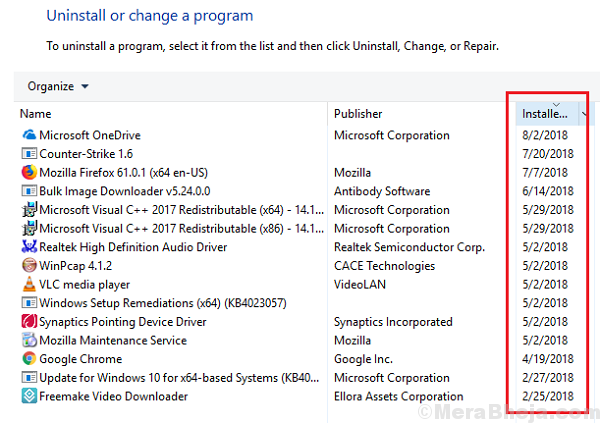
- 3479
- 220
- Clara Nguyen
Les DVD étaient une rage en arrière lorsqu'ils ont été lancés. Un lecteur avancé, il avait une capacité de stockage élevée et était rentable. Ils ont pris la main sur le marché instantanément et les fabricants d'ordinateurs ont commencé à modifier leurs lecteurs de disque pour soutenir la nouvelle fonctionnalité. Avec le temps, les gens ont commencé à se déplacer vers les lecteurs USB et les médias en ligne. Cependant, les sociétés de musique et de médias lancent toujours la version originale de leurs films et de la musique sur DVD et elles sont excellentes pour le stockage à long terme.
Windows Media Player est le principal lecteur multimédia de Windows et prend en charge la plupart des codecs. Cependant, pour s'assurer qu'ils emballent le plus de taille minimale possible, ils continuent de supprimer toutes les fonctionnalités qu'ils trouvent redondantes. Il en va de même pour les médias basés sur les DVD.
Un DVD peut stocker n'importe quelle forme de fichier. Cependant, il y avait des codecs qui étaient spécifiques aux lecteurs de DVD que le lecteur Windows Media ne prend plus en charge. Si vous jouez les extensions soutenues comme .MP3, WMP les jouera bien. Sinon cela pourrait donner une erreur.
Voici des solutions que nous pourrions essayer de résoudre le problème:
Table des matières
- Solution 1] Mettez à jour Windows
- Solution 2] Désinstaller des programmes suspects
- Solution 3] Mettez à jour les pilotes sonores
- Solution 4] Réinstaller Windows Media Player
- Solution 5] Utilisez un autre lecteur multimédia
Solution 1] Mettez à jour Windows
Windows demande au lecteur de Windows Media à accepter ou à rejeter les codecs en le mettant à la mise à jour. Si les fichiers qui fonctionnaient plus tôt ne fonctionnent pas maintenant, c'est parce que Windows a mis à jour WMP en conséquence. Au fur et à mesure que les utilisateurs signalent ce problème à Microsoft, ils lanceront également la correction sous forme de mises à jour. Ainsi, notre première tentative de résolution du problème devrait être de mettre à jour Windows et de vérifier si cela aide.
Solution 2] Désinstaller des programmes suspects
Étant donné que Windows Media Player est le lecteur multimédia par défaut pour les systèmes Windows, moins d'utilisateurs prennent la peine de le changer. Cela affecte l'entreprise de sociétés de joueurs médiatiques tierces qui essaient de pousser les logiciels malveillants dans le système d'une manière qui affecte les fonctionnalités de WMP et pousse les utilisateurs vers le passage à d'autres joueurs.
Habituellement, cela se produit lorsque les utilisateurs installent des lecteurs multimédias ou d'autres logiciels dans leur système. Nous pourrions vérifier les logiciels suspects récemment installés et le supprimer.
1] Appuyez sur Win + R Pour ouvrir les fenêtres d'exécution et taper la commande contrôle . Appuyez sur Entrée pour ouvrir la fenêtre du panneau de configuration.
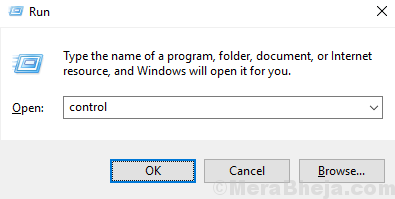
2] aller à Programmes et fonctionnalités. Il affichera la liste des applications installées sur votre système.
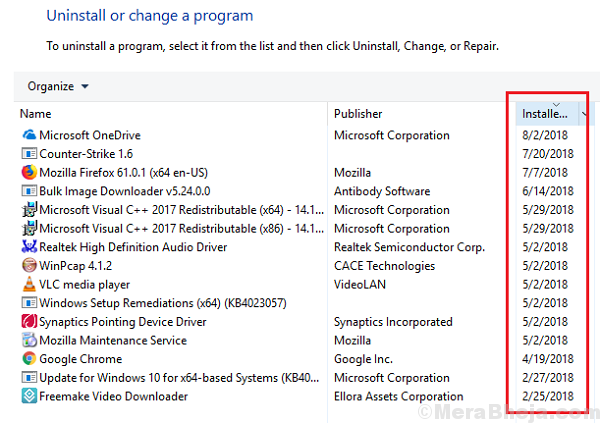
3] Organiser la liste par ordre d'installation en cliquant sur la colonne.
4] cliquez avec le bouton droit et Désinstaller Un logiciel suspect récemment installé sur le système.
Solution 3] Mettez à jour les pilotes sonores
Parfois, les pilotes sonores pourraient ne pas être mis à jour même si WMP était en mesure de lire les fichiers DVD. Dans le cas, nous pourrions mettre à jour les pilotes sonores et vérifier si cela aide.
Solution 4] Réinstaller Windows Media Player
Si les étapes ci-dessus échouent, notre dernière option pour corriger le lecteur Windows Media serait de le réinstaller.
1] Appuyez sur Win + R Pour ouvrir la fenêtre d'exécution et taper la commande contrôle . Appuyez sur Entrée pour ouvrir la fenêtre du panneau de configuration.
2] aller à Programmes et fonctionnalités puis cliquez sur l'option du côté droit qui dit Activer ou désactiver des fonctionnalités Windows. Si peut demander des autorisations administratrices.
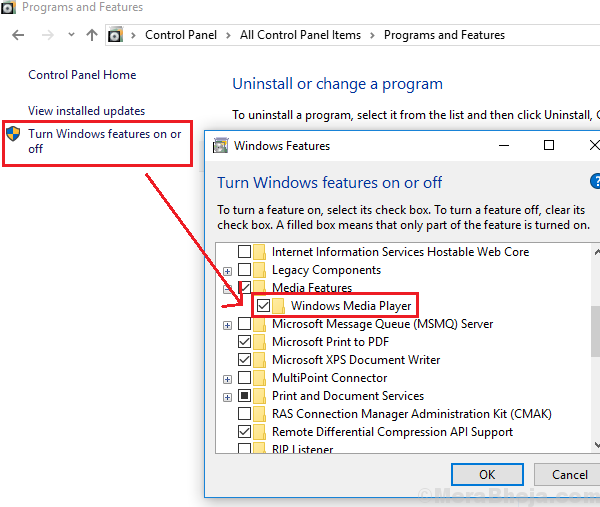
3] aller à Caractéristiques médiatiques et l'élargir.
4] Décocher La marque de tick à côté du lecteur Windows Media et cliquez sur OK.
5] Redémarrage le système.
Solution 5] Utilisez un autre lecteur multimédia
Pas étonnant que ce ne soit pas une solution, mais nous sommes sans options ici. Certains codecs ne sont pas et ne seront pas pris en charge par Windows Media Player. Dans un tel cas, nous pourrions simplement abandonner et utiliser tout autre lecteur multimédia réputé
- « Fix Isdone.Erreur de DLL lors de l'installation de jeux sous Windows 10/11
- Correction de l'application Spotify ne répond pas sur Windows 10 »

